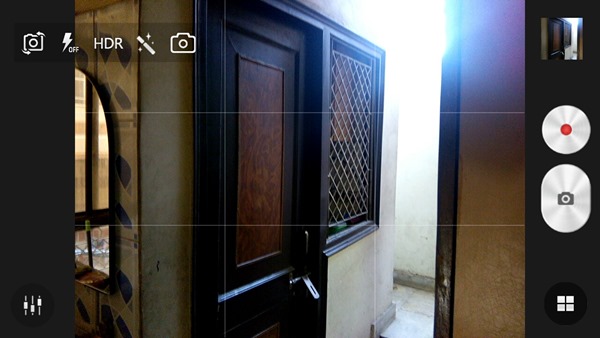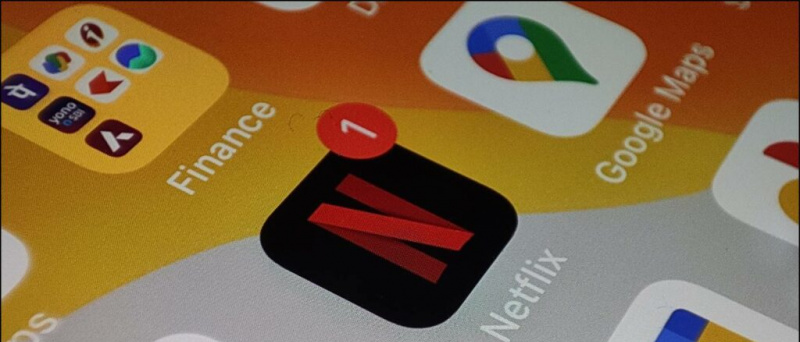سب سے مشہور فوری پیغام رسانی پلیٹ فارمز میں سے ایک کے طور پر، WhatsApp اپنے صارفین کے لیے نئی خصوصیات لاتا رہتا ہے، جیسے پیغامات میں ترمیم کرنا ، چیٹس کو لاک کریں۔ وغیرہ۔ تازہ ترین اضافہ اسکرین شیئرنگ فیچر ہے، جو آپ کو دوسرے شخص کے ساتھ ویڈیو کال کے ذریعے اپنے فون کی اسکرین کا اشتراک کرنے دیتا ہے۔ آج اس پڑھنے میں، ہم آپ کی رہنمائی کریں گے کہ واٹس ایپ اسکرین شیئر فیچر کو کیسے استعمال کیا جائے۔
میک پر نامعلوم ایپس کو کیسے انسٹال کریں۔
اپنے فون کی سکرین واٹس ایپ پر شیئر کریں۔
فہرست کا خانہ
فی الحال، واٹس ایپ اسکرین شیئر کی خصوصیت صرف محدود تعداد میں صارفین کے لیے دستیاب ہے اور اس کے لیے اینڈرائیڈ پر انسٹنٹ میسجنگ ایپ کی بیٹا بلڈ کی ضرورت ہے۔ ذیل میں ہم نے واٹس ایپ کے مقامی اسکرین شیئر فیچر کو استعمال کرنے کے طریقے اور کچھ متبادلات پر تبادلہ خیال کیا ہے۔
بلٹ ان میتھڈ کا استعمال کرتے ہوئے واٹس ایپ اسکرین کو شیئر کریں۔
WhatsApp کچھ بیٹا صارفین کے ساتھ ایک بلٹ ان فیچر کی جانچ کر رہا ہے جو آپ کو ویڈیو کال کے وصول کنندہ کے ساتھ اپنی اسکرین کے مواد کو ریکارڈ اور شیئر کرنے دیتا ہے۔ اس نئی اپ ڈیٹ کے ساتھ، آپ کو کیمرہ فلپ کے ساتھ ایک نیا ٹوگل اور ویڈیو کال کرنے والے شخص کے ساتھ اپنی اسکرین شیئر کرنے کے لیے ویڈیو کیمرہ آپشن ملے گا۔
اس تک رسائی حاصل کرنے کے لیے آپ کے پاس اپنے Android فون پر 2.23.11.19 بیٹا اپ ڈیٹ بلڈ یا اس سے اوپر کا ہونا ضروری ہے۔ اگرچہ ہمارے پاس ایک نئی تعمیر ہے، ہم اپنے فون پر اس تک رسائی حاصل نہیں کر سکتے۔
گوگل میٹ کا استعمال کرتے ہوئے واٹس ایپ اسکرین کو شیئر کریں۔
1۔ گوگل میٹ ایپ لانچ کریں ( انڈروئد ، iOS ) اپنے فون پر، اور ایک نئی میٹنگ بنائیں۔
2. میٹنگ کا لنک اپنے دوست کے ساتھ شیئر کریں۔
3. اگلی اسکرین پر، ٹیپ کریں۔ اسکرین شیئر کریں۔ بٹن، اور ٹیپ کریں۔ جاری رہے .
4. کو تھپتھپائیں۔ اب شروع کریں وصول کنندہ کے ساتھ اپنی اسکرین کا اشتراک کرنے کے لیے پاپ اپ پر بٹن؛ آپ اپنی سکرین شیئر کرنے کے لیے WhatsApp پر جا سکتے ہیں۔
5۔ اپنے دوست کو تسلیم کریں۔ میٹنگ میں، اور وہ آپ کی سکرین دیکھ سکیں گے۔
6۔ کو تھپتھپائیں۔ شیئر کرنا بند کریں۔ بٹن ایک بار جب آپ اپنی اسکرین کا اشتراک نہیں کرنا چاہتے۔
میٹنگ ختم کرنے کے بعد، آپ یا تو میٹنگ چھوڑ سکتے ہیں یا تمام شرکاء کے لیے کال ختم کر سکتے ہیں۔
مائیکروسافٹ ٹیموں کا استعمال کرتے ہوئے واٹس ایپ اسکرین کا اشتراک کریں۔
1۔ مائیکروسافٹ ٹیمز ایپ لانچ کریں ( انڈروئد ، iOS آپ کے فون پر۔
2. چیٹ ٹیب پر جائیں، اور ایک بنائیں نئی میٹنگ .
3. اب، ٹیپ کریں۔ میٹنگ شروع کریں۔ بٹن
4. مطلوبہ اجازتوں کی اجازت دیں۔ ٹیموں کو، اور شامل ہونا میٹنگ.
5. میٹنگ کے لنک کا اشتراک کریں۔ تمہارے دوست کے ساتھ.
6۔ ایک بار جب آپ کا دوست میٹنگ میں شامل ہو جائے تو، پر ٹیپ کریں۔ تین نقطے نیچے نیویگیشن سے۔
جی میل پر تصویر ڈیلیٹ کرنے کا طریقہ
7۔ اب، ٹیپ کریں۔ شیئر بٹن اور فعال کریں آڈیو ٹوگل .
8۔ کو تھپتھپائیں۔ ابھی شروع کریں بٹن وصول کنندہ کے ساتھ اپنی اسکرین کا اشتراک کرنے کے لیے پاپ اپ پر؛ آپ اپنی سکرین شیئر کرنے کے لیے WhatsApp پر جا سکتے ہیں۔
9. اب، وصول کنندہ آپ کی سکرین دیکھ سکے گا۔ کو تھپتھپائیں۔ شیئر کرنا بند کریں۔ بٹن اگر آپ اسکرین کو مزید شیئر نہیں کرنا چاہتے ہیں۔
میٹنگ ختم کرنے کے بعد، آپ یا تو میٹنگ چھوڑ سکتے ہیں یا تمام شرکاء کے لیے کال ختم کر سکتے ہیں۔
زوم کا استعمال کرتے ہوئے WhatsApp اسکرین کا اشتراک کریں۔
1۔ زوم ایپ لانچ کریں ( انڈروئد ، iOS ) اپنے فون پر، اور ایک نئی میٹنگ بنائیں۔
2. مطلوبہ اجازتوں کی اجازت دیں۔ زوم ایپ پر۔
3. سے میٹنگ میں شرکاء کو شامل کریں۔ شرکاء ٹیب ، اور ملاقاتوں کی دعوت کا اشتراک کریں۔
4. ایک بار جب آپ میٹنگ میں شریک کو شامل کر لیتے ہیں، t شیئر بٹن پر کلک کریں اور پاپ اپ مینو سے اپنی اسکرین شیئر کرنے کا انتخاب کریں۔
6۔ دیگر مطلوبہ اجازتوں کی اجازت دیں، اور ٹیپ کریں۔ اب شروع کریں بٹن
7۔ اگلی اسکرین پر، آپ کو دوسرے ایپس پر ڈسپلے کو زوم کرنے کی اجازت دینے کے لیے کہا جائے گا۔
8۔ اب، آپ وصول کنندہ کے ساتھ اپنی اسکرین کا اشتراک کر سکتے ہیں اور اپنی اسکرین کا اشتراک کرنے کے لیے WhatsApp پر جا سکتے ہیں۔
9. اپنی اسکرین کا اشتراک بند کرنے کے لیے، کو تھپتھپائیں۔ شیئر کرنا بند کریں۔ بٹن
میٹنگ ختم کرنے کے بعد، آپ یا تو میٹنگ چھوڑ سکتے ہیں یا تمام شرکاء کے لیے کال ختم کر سکتے ہیں۔
کرینک وہیل کا استعمال کرتے ہوئے واٹس ایپ اسکرین کا اشتراک کریں۔
1۔ کے پاس جاؤ کرینک وہیل کی ویب سائٹ ، اور اپنے ای میل ایڈریس کے ساتھ سائن اپ کریں۔
2. ایک بار جب آپ نے اپنا ڈسپلے نام ترتیب دیا ہے۔ ، n اپنے براؤزر میں کرینک وہیل ایکسٹینشن کو شامل کرنے یا ویب انٹرفیس کے ساتھ جاری رکھنے کے لیے آپشنز کی اسکرین دیکھنے کے لیے سیٹ اپ اسکرین پر جائیں۔
میری گوگل پروفائل تصویر کو کیسے ڈیلیٹ کیا جائے۔
4. ایک بار ڈیش بورڈ پر، کلک کریں۔ اسکرین شیئرنگ شروع کریں۔ بٹن
5۔ اب، وہ اسکرین منتخب کریں جسے آپ دوسرے شخص کے ساتھ شیئر کرنا چاہتے ہیں۔
6۔ ناظرین کو قبول کریں۔ آپ کی میٹنگ میں، اور وہ آپ کی سکرین دیکھ سکیں گے۔
6۔ آپ کر سکتے ہیں۔ اشتراک کرنا بند کرو جب بھی آپ نہیں چاہتے کہ ناظرین آپ کی سکرین دیکھے تو نیچے بٹن کے ذریعے آپ کی سکرین۔
میٹنگ ختم کرنے کے بعد، آپ یا تو میٹنگ چھوڑ سکتے ہیں یا تمام شرکاء کے لیے کال ختم کر سکتے ہیں۔
CrankWheel کا فائدہ یہ ہے کہ اگر وصول کنندہ کسی دوسرے ٹیب پر چلا جاتا ہے تو پیش نظارہ ونڈو آپ کو مطلع کرے گی۔ اگر آپ ویور ونڈو دیکھ سکتے ہیں، تو اس کا مطلب ہے کہ ناظرین نے میٹنگ ونڈو کھول دی ہے۔
اکثر پوچھے گئے سوالات
Q. میں اپنے WhatsApp پر اسکرین شیئرنگ کا آپشن کیوں نہیں دیکھ سکتا؟
واٹس ایپ فی الحال بیٹا صارفین کے ساتھ اسکرین شیئرنگ فیچر کی جانچ کر رہا ہے۔ اس تک رسائی حاصل کرنے کے لیے آپ کے پاس اپنے Android فون پر 2.23.11.19 بیٹا اپ ڈیٹ بلڈ یا اس سے اوپر کا ہونا ضروری ہے۔ اگرچہ ہمارے پاس ایک نئی تعمیر ہے، ہم اپنے فون پر اس تک رسائی حاصل نہیں کر سکتے۔
Q. میں اپنی سکرین کو WhatsApp پر کیسے شیئر کر سکتا ہوں؟
اگر آپ کو اپنے WhatsApp پر اسکرین شیئرنگ کا فیچر ملا ہے، تو ویڈیو کال کے دوران اپنی اسکرین شیئر کریں۔ آپ کو کیمرہ فلپ اور ویڈیو کیمرہ آپشن کے ساتھ اسکرین شیئر بٹن پر کلک کرنے کی ضرورت ہے۔
Q. کیا WhatsApp سکرین شیئرنگ فیچر iOS پر دستیاب ہے؟
فی الحال، فیچر صرف اینڈرائیڈ پر آزمایا جا رہا ہے۔ iOS بیٹا ٹیسٹنگ کے بارے میں کوئی معلومات نہیں ہے۔ بیٹا ٹیسٹنگ کے بعد اسے iOS پر بھی لایا جانا چاہیے۔
ختم کرو
تو یہ سب واٹس ایپ کے اسکرین شیئرنگ فیچر کے بارے میں تھا اور اگر آپ واٹس ایپ بیٹا ٹیسٹر ہیں تو آپ اس تک کیسے رسائی اور استعمال کرسکتے ہیں۔ تمام بیٹا صارفین کو فیچر تک رسائی حاصل نہیں ہے، لہذا جب تک یہ فیچر آپ کے فون تک نہیں پہنچ جاتا، آپ ویڈیو کال کے دوران اپنی اسکرین شیئر کرنے کے لیے اوپر بیان کردہ دیگر متبادلات پر بھروسہ کر سکتے ہیں۔ اس طرح کے مزید پڑھنے کے لیے GadgetsToUse سے جڑے رہیں۔
آپ کو درج ذیل میں دلچسپی ہو سکتی ہے:
- فیس بک میسنجر کالز میں اسکرین کیسے شیئر کریں۔
- ویڈیو کال کے دوران اپنے فون کی سکرین شیئر کرنے کے 4 طریقے
- ٹیلیگرام گروپ ویڈیو کالز کیسے کریں، سکرین شیئر کریں، بیک گراؤنڈ شور کو دور کریں۔
آپ فوری ٹیک خبروں کے لیے ہمیں فالو بھی کر سکتے ہیں۔ گوگل نیوز یا ٹپس اور ٹرکس، اسمارٹ فونز اور گیجٹس کے جائزوں کے لیے شامل ہوں۔ beepry.it



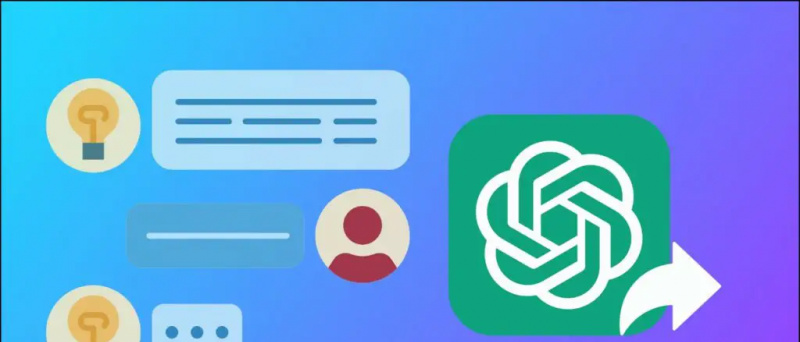
![[چال] اگر ٹچ اسکرین کام نہیں کررہی ہے تو اپنے فون کو صوتی استعمال کرکے کنٹرول کریں](https://beepry.it/img/rates/18/iphone-control.jpg)